Hostwinds Tutorials
Zoekresultaten voor:
Inhoudsopgave
CentOS Web Panel installeren op CentOS 7
Trefwoorden: CentOS Web Panel
Wat is CentOS Web Panel?
CentOS-webpaneel (CWP) is een gratis webhostingbedieningspaneel ontworpen voor snel en eenvoudig beheer van servers, zowel virtueel als toegewijde.Met behulp van dit bedieningspaneel hoeft u geen toevlucht te nemen tot het beheren van uw server via SSH. Omdat CWP volledige compatibiliteit heeft met de Softaculous Apps Installer, u kunt over installeren 400 pakketten automatisch!
Voorwaarde systeemvereisten
- 1GB RAM vereist (minimaal een Tier 2 Linux VPS)
- 4GB Ram aanbevolen (minimaal een Tier 4 Linux VPS) Dit is vereist voor het uitvoeren van hulpmiddelen voor hogere resources zoals real-time e-mailscannen / enz.
CentOS Web Panel Installatieproces
Laten we eens kijken naar de stappen die nodig zijn om CWP op centos 7 te installeren.
Stap 1: Verse installatie van centos 7
U wilt ervoor zorgen dat uw nieuw geïnstalleerde CentOS -versie een nieuwe installatie is en up -to -date is.De volgende opdracht zal uw software bijwerken naar de meest recente versies en vervolgens een herstart van uw server initiëren.Dit kan worden gedaan door de volgende opdracht uit te geven via SSH.
yum -y update
Stap 2: Download CWP -installatieprogramma
Navigeren naar / usr / local / src, download het CWP -installatieprogramma en voer het vervolgens uit met de volgende opdracht:
cd /usr/local/src && wget http://centos-webpanel.com/cwp-el7-latest && sh cwp-el7-latest
Dit proces neemt ergens van 5-10 minuten, afhankelijk van de tier van uw server. Zodra het is voltooid, krijgt u dit scherm aan.
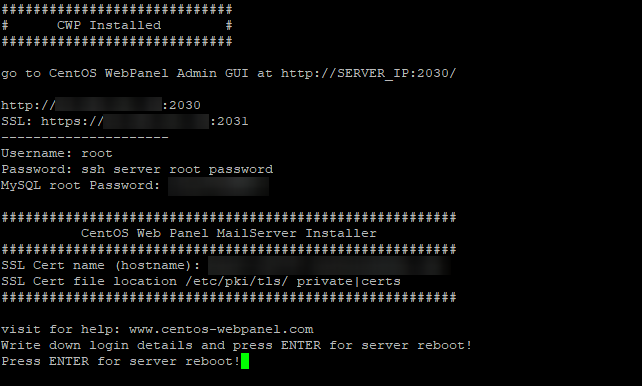
U kunt dit kopiëren en later in een lokaal document plakken voor referentie.
Stap 3: Reboot -server opnieuw opstarten
Onderaan de "CWP geïnstalleerd" volg de prompt om de server opnieuw op te starten door op Enter te drukken - dit proces kan enkele minuten duren.U kunt de status van het opnieuw opstarten volgen via "Get VNC" vanuit uw cloudcontrolepaneel.Zodra alles weer actief is, kunnen we doorgaan naar de volgende stappen.
Stap 4: Laad CWP admin -pagina
Zodra uw server klaar is met opstarten, willen we nu de CWP-beheerderspagina laden. Om dit te doen, opent u een nieuw browservenster / tabblad en voert u uw IP-adres in, gevolgd door de CWP-administratiepoort, die 2030 is.
123.456.789.123:2030
U ontvangt dan met het CWP-inlogscherm.Voer de root-inloginformatie van uw server in en klik op 'Inloggen'.
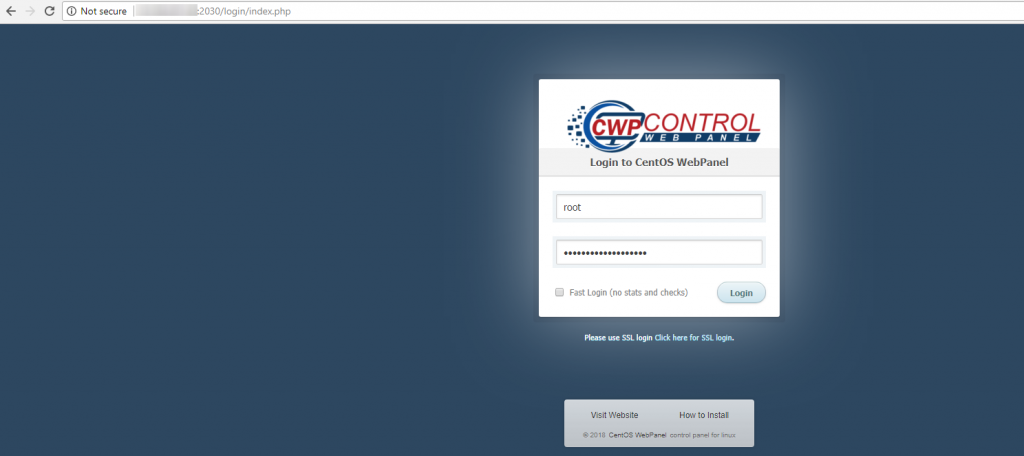
Gefeliciteerd, uw server wordt nu uitgevoerd Centos-webpaneel en u bent op weg naar het instellen van uw gebruikersaccounts en bijbehorende websites!
Geschreven door Hostwinds Team / april 10, 2018
